Cum să redirecționați ieșirea promptului de comandă către un fișier [Ușor]
Folosește o operator de redirecţionare pentru a redirecționa ieșirea unei comenzi către un fișier. Este unul dintre preferatele noastre Trucuri și hack-uri din promptul de comandă.
Toate informațiile care sunt afișate în linia de comandă după rularea unei comenzi pot fi salvate într-un fișier pe care îl puteți deschide în Windows pentru a face referire mai târziu sau pentru a le manipula după cum doriți.
Deși există mai mulți operatori de redirecționare, pe care le puteți citeste in detaliu despre aici, două, în special, sunt folosite pentru a scoate rezultatele unei comenzi într-un fișier: semnul mai mare decât, >, și semnul dublu mai mare decât, >>.
Cum să utilizați operatorii de redirecționare
Cel mai simplu mod de a învăța cum să folosești acești operatori de redirecționare este să vezi câteva exemple:
ipconfig /all > mynetworksettings.txt
În acest exemplu, toate informațiile de configurare a rețelei, văzute în mod normal pe ecran după rulare ipconfig /all, este salvat într-un fișier cu numele de
The > operatorul de redirecționare trece între comanda ipconfig și numele fișierului. Dacă fișierul există deja, acesta va fi suprascris. Dacă nu există deja, va fi creat.
Deși un fișier va fi creat dacă nu există deja, folderele nu vor fi. Pentru a salva rezultatul comenzii într-un fișier dintr-un folder specific care încă nu există, mai întâi creați folderul și apoi executați comanda. Creați foldere fără a părăsi promptul de comandă cu mkdir comanda.
ping 10.1.0.12 > „C:\Users\Jon\Desktop\Ping Results.txt”
Aici, când comanda ping este executată, Command Prompt trimite rezultatele într-un fișier cu numele de Ping Results.txt situat pe Jon desktopul utilizatorului, la C:\Utilizatori\Jon\Desktop. Întreaga cale a fișierului este înfășurată între ghilimele, deoarece era un spațiu implicat.
Amintiți-vă, când utilizați > operator de redirecționare, fișierul specificat este creat dacă nu există deja și este suprascris dacă există.
Operatorul de redirecționare Adăugare
Operatorul cu săgeată dublă adaugă, în loc să înlocuiască, un fișier:
ipconfig /all >> \\server\fișiere\officenetsettings.log
Acest exemplu folosește >> operator de redirecționare care funcționează în același mod ca și > operator, numai în loc să suprascrie fișierul de ieșire dacă acesta există, acesta adaugă ieșirea comenzii la sfârșitul fișierului.
Iată un exemplu despre ce asta BUTURUGA fișierul ar putea arăta ca după ce o comandă a fost exportată în el:

The >> operatorul de redirecționare este util atunci când colectați informații similare de la diferite computere sau comenzi și doriți ca toate acele date într-un singur fișier.
Exemplele de operator de redirecționare de mai sus sunt în contextul promptului de comandă, dar le puteți utiliza și într-un BĂŢ fişier. Atunci când utilizați un fișier BAT pentru a direcționa ieșirea unei comenzi către un fișier text, sunt folosite exact aceleași comenzi descrise mai sus, dar în loc să apăsați introduce pentru a le rula, trebuie doar să deschideți fișierul .BAT.
Utilizați operatori de redirecționare în fișierele batch
Operatorii de redirecționare lucrează în fișiere batch, incluzând comanda exact așa cum ați proceda din linia de comandă:
tracert yahoo.com > C:\yahootracert.txt
Cele de mai sus este un exemplu despre cum să faci un fișier batch care folosește un operator de redirecționare cu comanda tracert.
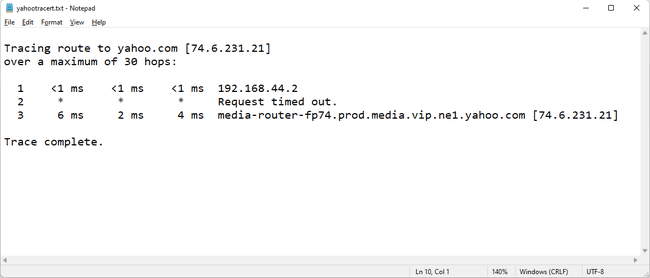
The yahootracert.txt fisierul (aratat mai sus) va fi creat pe C: conduceți câteva secunde după executarea programului probă.bat fişier. La fel ca și celelalte exemple de mai sus, fișierul arată tot ce ar fi dezvăluit Command Prompt dacă operatorul de redirecționare nu ar fi fost folosit.
